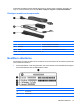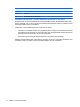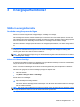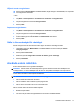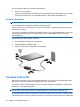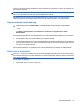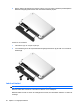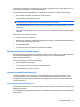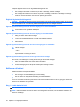Mini-Windows XP User Guide
Initiera och avsluta viloläget
Systemet är förinställt för initiering av vänteläge om ingen aktivitet har utförts på 30 minuter vid batteridrift
eller om batteriet når en kritiskt låg laddningsnivå.
OBS! Om datorn drivs med elnätet initieras inte viloläge.
OBS! Du minskar risken att data går förlorade genom att regelbundet spara ditt arbete.
Du kan ändra ström- och timeout-inställningarna under Energialternativ på Kontrollpanelen i Windows.
Så här initierar du viloläget:
1. Välj Start > Stäng av datorn.
2. Håll ned shift-tangenten och välj Viloläge.
– eller –
▲
Om enheten är på, skjuter du hastigt strömbrytaren åt sidan.
Så här avslutar du viloläget:
▲
Skjut strömbrytaren hastigt åt sidan.
När vänteläget avslutas tänds strömlampan och därefter visas skärmen med de program som var öppna
när vänteläget aktiverades.
OBS! Om du har ställt in krav på lösenord när datorn lämnar viloläget, måste du ange ditt Windows-
lösenord innan ditt arbete återvänder på skärmen.
Använda energischeman
Ett energischema är en samling systeminställningar som styr hur datorn hanterar energi.
Energischeman kan hjälpa dig att spara ström och maximera datorns prestanda.
Följande energischeman är tillgängliga:
●
Bärbar dator (rekommenderas)
●
Hem- och kontorsdator
●
Visa presentationer
●
Alltid på
●
Minimala energisparfunktioner
●
Batteridrift
Du kan ändra inställningarna för dessa energischeman via Energialternativ.
Visa aktuellt schema
▲
Klicka på ikonen Energimätare i meddelandefältet, längst till höger i Aktivitetsfältet.
– eller –
Välj Start > Kontrollpanelen > Prestanda och underhåll > Energialternativ.
16 Kapitel 3 Energisparfunktioner